Vamos ser realistas - Excel não é só sobre números. Seja para rotular dados, adicionar notas ou criar cabeçalhos, o texto é o que torna suas planilhas compreensíveis. Como alguém que vive em planilhas diariamente, vou te guiar no manuseio de texto como se você tivesse um coach de Excel sussurrando no seu ouvido.
Noções Básicas de Inserção de Texto
- Clique e Digite: Selecione qualquer célula e comece a digitar - é simples assim
- Navegação Rápida: Pressione Enter para descer, Tab para pular à direita
- Dica Pro: Arraste a alça de preenchimento (aquele quadradinho no canto da célula) para copiar texto para células adjacentes
Já digitou um romance numa célula só para ver metade desaparecer? Vamos consertar isso:
- Largura da Coluna: Clique duplo entre os cabeçalhos (como A e B) para ajuste automático
- Altura da Linha: O mesmo truque entre os números das linhas
- Quebrar Texto: Encontre este botão na guia Página Inicial para fazer textos longos fluírem organizadamente
Destaque Seu Texto
Formatação transforma planilhas bagunçadas em relatórios polidos:
- Estilize: Negrito (Ctrl+N), itálico (Ctrl+I), sublinhado (Ctrl+S) para pontos-chave
- Fonte Importa: Mude tipos e tamanhos de fonte na guia Página Inicial
- Código de Cores: Use cores de texto e preenchimento para destacar informações importantes
Truques de Alinhamento
Alinhamento adequado é como feng shui para seus dados:
- Horizontal: Alinhe à esquerda, centro ou direita na guia Página Inicial
- Vertical: Posicione no topo, meio ou base para células mais altas
- Incline: Use opções de orientação para layouts criativos
Funções de Texto = Economia de Tempo
Estas fórmulas vão fazer você se sentir um mestre das planilhas:
- CONCAT/CONCATENAR: Combine textos de diferentes células
- ESQUERDA/DIREITA/MEIO: Extraia partes específicas do texto
- MAIÚSCULA/MINÚSCULA/INICIAL: Mude instantaneamente o caso do texto
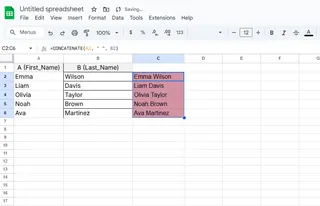
Contexto Extra Sem Bagunça
Adicione notas ocultas que não atrapalham seu layout:
- Clique Direito > Novo Comentário para pensamentos temporários
- Editar Nota para anotações permanentes
- Identifique células comentadas pelo triângulo vermelho
Polimento de Página
Cabeçalhos/rodapés deixam folhas impressas profissionais:
- Inserir > Cabeçalho e Rodapé
- Clique na seção para adicionar texto
- Insira números de página, datas ou nomes de arquivo
Cirurgia de Dados
Dados amontoados? Texto para Colunas é seu bisturi:
- Selecione sua coluna compacta
- Dados > Texto para Colunas
- Escolha seu delimitador (vírgula, espaço, etc.)
Por Que Parar no Texto Manual?
Embora esses truques sejam ótimos, imagine ter IA fazendo o trabalho pesado. É aí que o Excelmatic muda o jogo - é como ter um assistente de dados que:
- Formata e alinha texto automaticamente
- Sugere layouts ideais
- Gera relatórios com posicionamento perfeito de texto
Chega de perder horas ajustando larguras de células ou reescrevendo rótulos. O Excelmatic entende seus dados e os apresenta com elegância - deixando você livre para focar no que importa.
Pronto para levar suas habilidades no Excel do básico ao brilhante? Comece com estas técnicas de texto hoje, e quando estiver pronto para trabalhar de forma mais inteligente, deixe o Excelmatic cuidar das partes tediosas. Seu eu futuro (e suas planilhas) agradecerão.






